アクションを上手に使おう
共有画面の一番下に並ぶのがアクション。
スクロールするとこんなにたくさんのアクションが用意されています。
アクションに対応したアプリも自動的にリストに入ります。
上の例だと2番目にある「Metapho」。
これ、写真の撮影情報を見られるアプリで、めちゃ重宝します。これを見ると、複数カメラを持っているiPhoneの場合、どのカメラで撮ったのかがわかりますし、撮影時のセッティングもわかります。まあそういう細かい撮影情報を知りたい人は限られていますが、わたしは仕事上よく使うので上の方に置いているわけです。
アクションも、よく使うものや使わないものはぱっと見るとだいたいわかりますから、よく使うものを上の方に持っていきたいですよね。
で、一番下にある「アクションを編集」。
ここに対応しているサードパーティーのアプリも「その他のアクション」に含まれているはず。意外に使えそうなのもあるかも。
使わないものはオフにし、使いたいものは「よく使う項目」に。
わたしは「Annotable」という画像に注釈を入れるアプリをよく使うのでそれを格上げしました。
共有はよく使う機能なので自分用にカスタマイズするのが大事。iOS13になって共有が使いづらくなったと思っている人もいるかもしれませんが、そういう人はカスタマイズをぜひ。
そして、写真をSNSに投稿したりメッセンジャーで送るときは、「SNSやメッセンジャーのアプリから写真を選んで送るか」「写真アプリから写真を選んでSNSやメッセンジャーのアプリに渡すか」を判断しましょう。
それぞれ一長一短ありますから、最適なものを使うのが大事です。
今あなたにオススメの記事
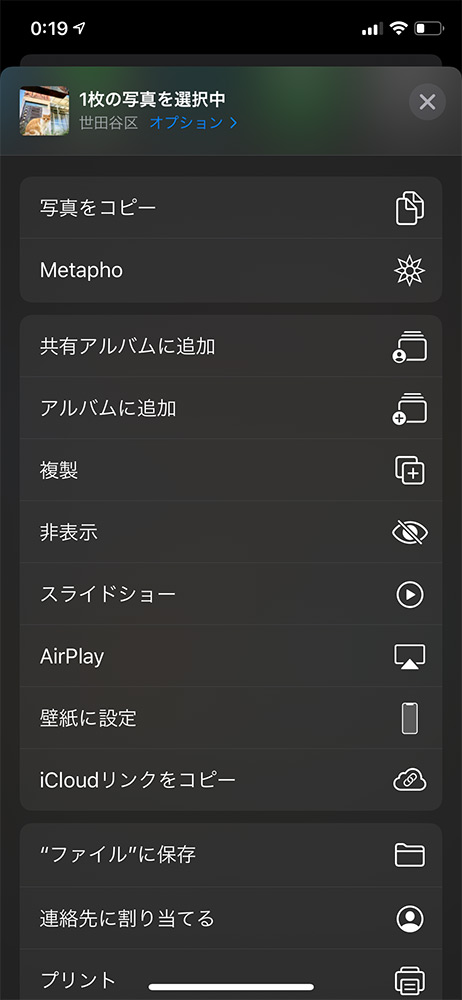
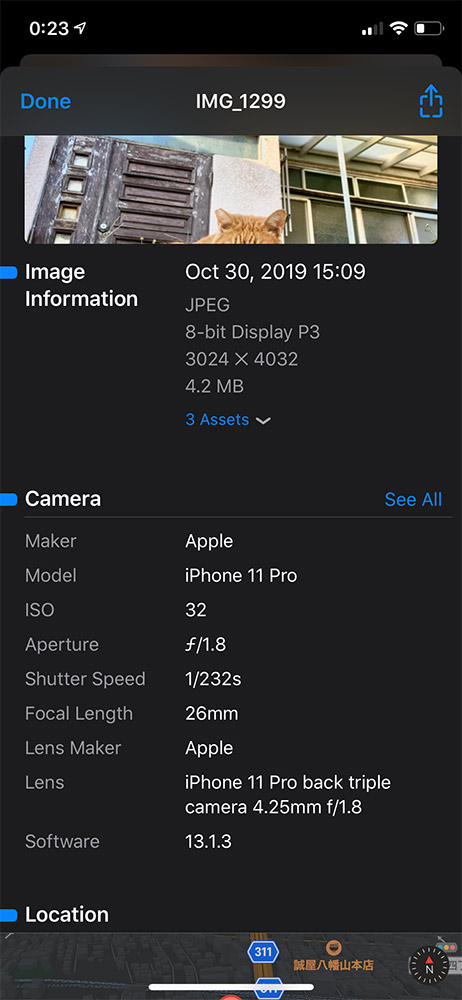
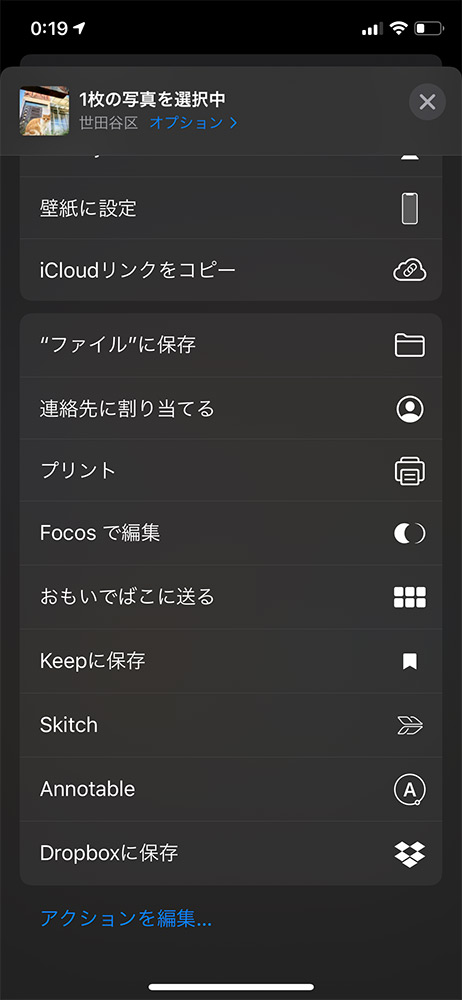
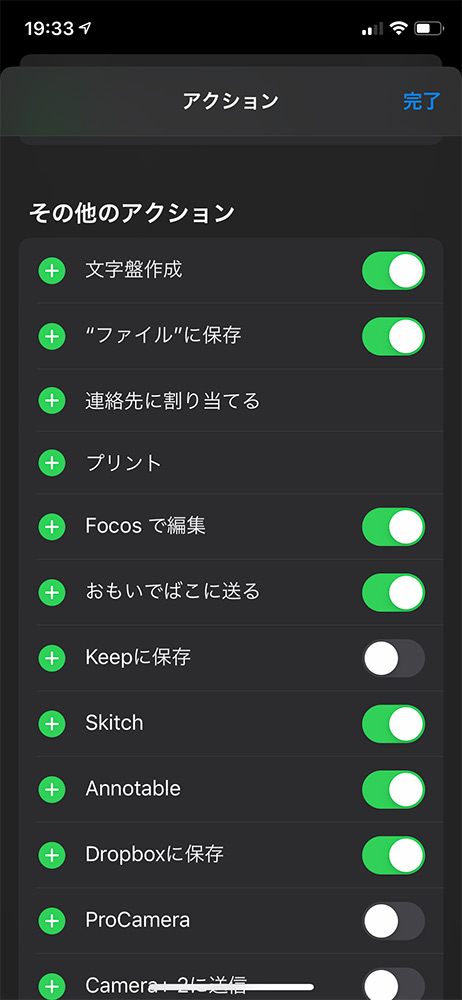

老舗のデジタル系フリーライター兼カメラマン。パソコン雑誌のライターだったが、今はカメラやスマホが中心、ときどき猫写真家になる。「iPhoneカメラ講座」「這いつくばって猫に近づけ」など連載中。近著は「東京古道探訪」。歴史散歩ガイドもやってます。